Risolto il problema di crash in Journey to the Savage Planet
Pubblicato: 2020-07-20Journey to the Savage Planet ti vede diventare un astronauta alla ricerca di una nuova casa per l'umanità. Il viaggio è pieno di sfide e decisioni difficili come dovrebbe essere l'esplorazione spaziale.
Tuttavia, una sfida che gli sviluppatori non hanno mai pensato di farti affrontare sono i continui arresti anomali del gioco. Se stai affrontando questo fastidioso problema, questo articolo è il toolkit di cui hai bisogno per riprendere il tuo viaggio.
Abbiamo compilato diverse guide efficaci su come risolvere il problema di crash in Journey to the Savage Planet.
Verifica che il tuo computer possa eseguire Journey to the Savage Planet
Verificare che il tuo computer possa giocare è la prima cosa da fare prima di installarlo. Se non l'hai fatto, devi esaminare i requisiti minimi di Journey to the Savage Planet forniti di seguito. C'è anche una guida che ti mostrerà come verificare se il tuo computer è all'altezza.
Requisiti minimi per l'esecuzione di Journey to the Savage Planet
Sistema operativo: Windows 7; Windows 8; Windows 10
GPU: NVIDIA GeForce GTX 660; AMD Radeon HD 7950
CPU: Intel Core i5-750, 2,67 GHz
RAM: 4 GB
DirectX: versione 11
Usa la guida qui sotto per verificare se il tuo sistema è in grado di riprodurre il gioco:
- Premi contemporaneamente il tasto logo Windows e il tasto I sulla tastiera per avviare l'applicazione Impostazioni.
- Una volta raggiunta l'app Impostazioni, fai clic sull'etichetta Sistema nella prima riga.
- Dopo l'apertura dell'interfaccia di sistema, vai nella parte inferiore del riquadro sinistro e fai clic su Informazioni.
- Vai alla scheda Informazioni sulla finestra principale per trovare le specifiche del tuo PC in Specifiche del dispositivo. Qui è dove vedrai la marca, il modello e la velocità della tua CPU, la dimensione della tua RAM e l'architettura della tua CPU.
- Ora, segui i passaggi seguenti per controllare le specifiche della tua scheda video:
- Torna al riquadro di sinistra, scorri verso l'alto, quindi fai clic su Visualizza.
- Passa alla parte inferiore della scheda Display e fai clic sul collegamento "Impostazioni di visualizzazione avanzate".
- Dopo che viene visualizzata la schermata Impostazioni schermo avanzate, fare clic sul collegamento "Visualizza proprietà scheda per display 1".
- Ora troverai le specifiche della tua scheda grafica nella scheda Adattatore della finestra di dialogo Proprietà che si apre.
- I passaggi seguenti ti mostreranno come controllare la tua versione di DirectX:
- Usa la combinazione di tasti Windows + S per richiamare la casella di ricerca accanto al pulsante Start. Puoi anche fare clic sull'icona della lente d'ingrandimento sulla barra delle applicazioni per evocarla.
- Una volta visualizzata l'utilità di ricerca, digita "dxdiag" (senza virgolette) nella casella di testo, quindi seleziona la prima voce nell'elenco dei risultati.
- Dopo la visualizzazione dello strumento di diagnostica DirectX, individuare la versione del programma nella sezione Informazioni di sistema della scheda Sistema.
Dopo aver verificato le specifiche del tuo PC, assicurati di eseguire i passaggi necessari per aggiornare i componenti che non lo tagliano. Se l'hai tolto di mezzo, vai avanti e applica le soluzioni che seguono.
Assicurati che il tuo sistema operativo e il driver della scheda grafica siano aggiornati
Senza una scheda grafica funzionante, non puoi giocare a Journey to the Savage Planet. Il gioco, come qualsiasi altro videogioco per PC, si basa sulla scheda grafica più che su qualsiasi altro componente del PC. Quindi, se si verificano arresti anomali casuali, la prima cosa che dovresti guardare è il driver del display.
Il driver è responsabile della comunicazione che va avanti e indietro tra la scheda grafica e il sistema operativo. Se diventa difettoso, la GPU alla fine non funzionerà correttamente e, a quanto pare, i driver dello schermo necessitano di manutenzione di tanto in tanto. Il driver potrebbe essere problematico, mancante o scaduto.
Per fortuna, i produttori di schede grafiche rilasciano aggiornamenti regolari per risolvere problemi generali e migliorare le prestazioni delle GPU. Questi aggiornamenti vengono principalmente rilasciati per consentire ai driver di trasmettere le informazioni di elaborazione corrette, in particolare da giochi nuovi o aggiornati.
Il modo migliore per aggiornare il driver è eseguire un'installazione pulita dell'ultima versione. Quindi, segui i passaggi seguenti per rimuovere il driver corrente, utilizzando Gestione dispositivi:
- Usa la combinazione di tasti Windows + S per richiamare la casella di ricerca accanto al pulsante Start. Puoi anche fare clic sull'icona della lente d'ingrandimento sulla barra delle applicazioni per evocarla.
- Una volta visualizzata l'utilità di ricerca, digita "Gestione dispositivi" (senza virgolette) nella casella di testo, quindi seleziona Gestione dispositivi dall'elenco Risultati.
- Dopo che viene visualizzata la finestra Gestione dispositivi, individua il menu a discesa Schede video ed espandilo facendo clic sulla freccia accanto ad esso.
- Fai clic con il pulsante destro del mouse sulla scheda grafica in Schede video, quindi scegli Disinstalla dispositivo dal menu di scelta rapida.
- Quando viene visualizzata la finestra di dialogo di conferma della disinstallazione del dispositivo, seleziona la casella di controllo "Elimina il software del driver per questo dispositivo", quindi fai clic sul pulsante Disinstalla.
- Consenti a Windows di disinstallare il dispositivo, quindi riavvia il sistema.
Se vuoi assicurarti di aver rimosso tutti i resti del driver, installa Display Driver Uninstaller. È un programma gratuito progettato per disinstallare i driver della scheda video e i file rimanenti. In questo modo si elimina il rischio che un driver danneggiato influisca sulla nuova installazione.
Dopo aver disinstallato correttamente il driver corrente, devi assicurarti di installare la versione aggiornata nel modo corretto. Ci sono diversi modi per farlo e te li mostreremo uno dopo l'altro. Continuare a leggere.
Aggiorna Windows
Windows Update può aiutarti a installare il driver più recente per la tua scheda grafica, soprattutto se la scheda è supportata da Microsoft. Molti giocatori hanno segnalato come hanno aggiornato i loro driver tramite l'utilità.
Oltre a installare il driver aggiornato, devi anche aggiornare il tuo PC se le cose funzioneranno senza intoppi. Esistono diversi componenti software su cui si basa il gioco e che devono essere aggiornati. Quindi, inizia con l'aggiornamento del tuo sistema operativo.
I seguenti passaggi ti mostreranno come eseguire l'utilità di Windows Update per verificare la presenza di aggiornamenti e installarli:
- Premi contemporaneamente il tasto logo Windows e il tasto I sulla tastiera per avviare l'applicazione Impostazioni.
- Una volta raggiunta l'app Impostazioni, fai clic sull'icona Aggiornamento e sicurezza situata nella parte inferiore della finestra.
- Dopo che l'interfaccia di aggiornamento e sicurezza viene visualizzata, fai clic sul pulsante Verifica aggiornamenti nella scheda Windows Update.
- Se non hai aggiornamenti in sospeso, vedrai il messaggio "Sei aggiornato" accanto al segno di spunta verde. In questo caso, salta questo metodo.
- Se hai aggiornamenti in sospeso, Windows Update ti avviserà e inizierà a scaricarli.
- Una volta che lo strumento ha scaricato gli aggiornamenti, fai clic sul pulsante Riavvia ora per consentirgli di riavviare il sistema e installarli.
- Al termine del processo di installazione, il computer si avvierà normalmente.
- Ora puoi eseguire Journey to the Savage Planet e controllare se si blocca di nuovo.
Usa Gestione dispositivi
Se il tuo PC è aggiornato, il prossimo strumento integrato che dovresti utilizzare è Gestione dispositivi. Puoi usarlo per eseguire una ricerca online del driver aggiornato e installarlo automaticamente. Se non sai cosa fare, i seguenti passaggi ti guideranno attraverso il processo:
- Apri la casella di ricerca accanto al pulsante Start premendo contemporaneamente i tasti Windows e S. Puoi anche richiamare la funzione facendo clic sull'icona della lente d'ingrandimento nella barra delle applicazioni.
- Dopo che la barra di ricerca si apre, digita "Gestione dispositivi" (senza virgolette) nel campo di testo.
- Fare clic su Gestione dispositivi una volta visualizzato nell'elenco dei risultati.
- Dopo l'apertura della finestra Gestione dispositivi, vai al menu Schede video ed espandilo.
- In Schede video, fai clic con il pulsante destro del mouse sulla scheda grafica e seleziona Aggiorna driver.
- Quindi, fai clic su "Cerca automaticamente il software del driver aggiornato" una volta visualizzata la finestra Aggiorna driver.
- Windows ora preleverà il driver da Internet e lo installerà automaticamente.
- Al termine del processo, esegui il gioco e verifica il problema.
Scegli un programma dedicato
Uno strumento dedicato per l'aggiornamento dei driver come Auslogics Driver Updater avrà esito positivo laddove Windows Update e Gestione dispositivi falliscono. Lo strumento ha una comprovata esperienza ed è considerato affidabile da milioni di utenti globali ed esperti del settore.
Una volta installato, verificherà la presenza di driver di dispositivo problematici nel sistema e installerà automaticamente i relativi aggiornamenti. Il programma può eseguire questo controllo di routine. I driver che otterrai utilizzando Auslogics Driver Updater sono stati verificati dai produttori dei dispositivi e sono compatibili con il tuo sistema.
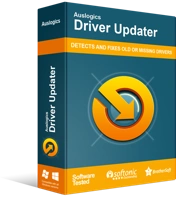
Risolvi i problemi del PC con Driver Updater
Le prestazioni instabili del PC sono spesso causate da driver obsoleti o corrotti. Auslogics Driver Updater diagnostica i problemi dei driver e ti consente di aggiornare i vecchi driver tutti in una volta o uno alla volta per far funzionare il tuo PC in modo più fluido

Per utilizzare lo strumento, attenersi alla seguente procedura:
- Vai alla pagina web di Auslogics Driver Updater seguendo questo link.
- Una volta caricata la pagina web, fare clic sul pulsante Download.
- Consenti al tuo browser di salvare il file.
- Il download del file dovrebbe richiedere alcuni secondi, poiché non supera i 16 megabyte.
- Una volta che il tuo browser ha scaricato il file di installazione, fai clic su Esegui o Apri, oppure vai alla cartella in cui lo hai salvato e fai doppio clic su di esso.
- Fare clic sul pulsante Sì quando viene visualizzata la finestra di dialogo Controllo account utente.
- Dopo che viene visualizzata la procedura guidata di configurazione, vai al menu a discesa per scegliere una lingua.
- Fare clic sulle tre linee tratteggiate sotto Directory di installazione per puntare l'installazione alla cartella in cui si desidera installare il programma.
- Successivamente, utilizza la casella di controllo accanto a "Avvia automaticamente all'avvio di Windows" per decidere se desideri che lo strumento si avvii all'avvio del PC.
- La casella di controllo "Crea un'icona sul desktop" ti aiuterà a decidere se desideri creare un collegamento sul desktop.
- Seleziona la casella di controllo "Invia informazioni anonime per migliorare il nostro servizio" se desideri che lo strumento invii rapporti ai suoi sviluppatori in modo anonimo.
- Dopo aver inserito le tue preferenze, fai clic sul pulsante "Fai clic per installare".
- Una volta completata l'installazione, lo strumento si avvierà automaticamente e inizierà a verificare la presenza di driver di dispositivo problematici nel computer. Se l'app non si avvia da sola, apri il menu Start e avvialo, quindi fai clic sul pulsante Avvia scansione una volta visualizzato.
- Quando lo strumento completa la scansione, vedrai un elenco di driver obsoleti, mancanti e danneggiati. Se il driver della tua scheda grafica ha qualche problema, verrà visualizzato nell'elenco.
- Fare clic sul pulsante Aggiorna per richiedere al programma di scaricare e installare la versione aggiornata del driver.
- Una volta completato il processo di aggiornamento, riavvia il sistema e avvia il gioco.
Verifica l'integrità dei file del tuo gioco
Dopo aver aggiornato il driver della scheda grafica, la prossima cosa da fare è assicurarsi che nessuno dei file di gioco sia mancante o danneggiato. I file di installazione corrotti o mancanti sono tra le cause più comuni di arresti anomali del gioco. Questi file potrebbero essere stati danneggiati da malware, eliminati dal tuo programma antivirus o danneggiati dopo un arresto improvviso del sistema mentre stavi giocando.
La risoluzione dei file di gioco problematici implica l'utilizzo del client di gioco per trovarli e sostituirli. In questo caso, utilizzerai Epic Games Launcher. I seguenti passaggi ti mostreranno cosa fare:
- Fai doppio clic sul collegamento di Epic Games Launcher sul desktop o vai al menu Start per cercare l'applicazione.
- Dopo l'apertura del programma, vai alla tua Libreria e passa alla scheda del gioco.
- Fai clic sui tre punti accanto al titolo e seleziona Verifica dal menu a discesa.
- Il client ora inizierà a scansionare i file del gioco sul tuo sistema. Qualsiasi file che non corrisponde alla sua versione aggiornata sul launcher di Epic Games verrà automaticamente sostituito.
- Al termine del processo, riavvia il client e avvia Journey to the Savage Planet per verificare se il problema è stato risolto.
Impedisci al tuo programma antivirus di bloccare Journey to the Savage Planet
I programmi antivirus non funzionano sempre bene con i nuovi giochi o quelli che sono stati aggiornati di recente. Journey to the Savage Planet non è immune da questo. Il tuo programma di sicurezza potrebbe contrassegnare il gioco come una minaccia e di conseguenza bloccarlo. Questo è stato il caso di molti altri giocatori.
Sbarazzarsi del problema, in questo caso, comporta l'aggiunta del gioco come esclusione nel programma di protezione del sistema. Sebbene molti giocatori siano ricorsi alla disabilitazione dei loro programmi antivirus, impedire all'applicazione di bloccare il gioco è il modo più sicuro da percorrere.
L'opzione Esclusioni ha nomi diversi in diversi programmi antivirus. Potrebbe essere necessario cercare l'opzione Eccezioni, Esenzioni, Whitelist o SafeList. Detto questo, sarai in grado di identificarlo facilmente. Se ancora non sai cosa fare, puoi trovare una semplice guida sul sito web dello sviluppatore dell'applicazione.
I passaggi seguenti ti guideranno attraverso il processo di aggiunta del gioco come esclusione nello strumento di protezione da virus e minacce del programma di sicurezza di Windows:
- Aprire l'applicazione Impostazioni toccando il tasto logo Windows e facendo clic sull'icona a forma di ingranaggio nel menu Start o facendo clic con il pulsante destro del mouse sul pulsante Start e scegliendo Impostazioni nel menu Accesso rapido. Puoi anche premere Windows + I per richiamare l'app più velocemente.
- Dopo che viene visualizzata la schermata iniziale delle Impostazioni di Windows, fare clic sull'etichetta Aggiornamento e sicurezza.
- Una volta visualizzata l'interfaccia Aggiornamento e sicurezza, vai al riquadro di sinistra e fai clic su Sicurezza di Windows.
- Passa all'area principale (la scheda Sicurezza di Windows) e fai clic su Protezione da virus e minacce in Aree di protezione.
- Una volta visualizzata l'interfaccia di Protezione da virus e minacce, scorri verso il basso e fai clic su Gestisci impostazioni in Impostazioni di protezione da virus e minacce.
- Dopo che viene visualizzata la schermata Impostazioni di protezione da virus e minacce, scorri verso il basso fino alla sezione Esclusioni e fai clic su "Aggiungi o rimuovi esclusioni".
- Una volta aperta la schermata Esclusioni, fai clic sul segno più accanto a Aggiungi un'esclusione, quindi scegli l'opzione Cartella dal menu contestuale.
- Dopo che viene visualizzata la finestra di dialogo Seleziona cartella, individua la cartella di installazione di Journey to the Savage Planet, fai clic con il pulsante sinistro del mouse e quindi fai clic sul pulsante Seleziona cartella.
- Controlla se il problema di arresto anomalo persiste.
Aumenta il tuo file di paging
Il file di paging è memoria aggiuntiva che Windows crea sul disco rigido per integrare la memoria di sistema principale quando raggiunge la capacità. Il file di paging, noto anche come memoria virtuale, può causare problemi se non è abbastanza grande. Quindi, prova ad aumentarlo per verificare se il problema scompare.
Segui i passaggi seguenti per farlo:
- Fare clic con il pulsante destro del mouse sul pulsante Start e selezionare Esplora file nel menu Accesso rapido. Puoi aprire Esplora file più velocemente toccando contemporaneamente il logo di Windows e i tasti E.
- Una volta visualizzata la finestra Esplora file, vai al riquadro di sinistra, fai clic con il pulsante destro del mouse su Questo PC, quindi fai clic su Proprietà una volta che il menu di scelta rapida scende.
- Dopo che viene visualizzata la finestra Sistema, passa al riquadro di sinistra e fai clic su Impostazioni di sistema avanzate.
- Quando viene visualizzata la scheda Avanzate della finestra di dialogo Proprietà del sistema, vai su Prestazioni e fai clic su Impostazioni.
- Una volta visualizzata la finestra di dialogo Opzioni prestazioni, passare alla scheda Avanzate.
- Vai su Memoria virtuale e fai clic sul pulsante Cambia.
- Una volta visualizzata la finestra di dialogo Memoria virtuale, deseleziona la casella "Gestisci automaticamente le dimensioni dei file di paging per tutte le unità".
- Quindi, fai clic con il pulsante sinistro del mouse sul volume che contiene il file di paging, quindi fai clic sul pulsante di opzione per "Dimensione personalizzata".
- Ora, regola le dimensioni iniziali e massime su un valore più alto. È consigliabile che la dimensione sia il doppio della capacità della memoria di sistema.
- Fai clic sul pulsante OK in tutte le finestre di dialogo aperte, quindi esegui Journey to the Savage Planet per verificare il problema di arresto anomalo.
Conclusione
Il problema di crash ora dovrebbe essere scomparso da tempo. Se hai ulteriori problemi o desideri segnalare come hai risolto con successo il problema, puoi utilizzare la sezione commenti qui sotto.
